如何配置sublime text运行html文件?1.创建自定义构建系统,依次点击tools->build system->new build system…,复制代码{ “cmd”: [“open”, “-a”, “google chrome”, “$file”], “selector”: “text.html”};2.保存为html.sublime-build文件;3.打开html文件并按下ctrl+b或cmd+b运行。乱码问题解决方法:确保sublime text保存编码与浏览器一致,推荐使用utf-8编码,并在html文件中添加标签。如何实时预览html文件?1.安装package control;2.通过快捷键调出命令面板,输入install package并搜索安装livereload插件;3.启用livereload插件并安装浏览器扩展实现自动刷新。其他实时预览方案:使用browsersync,需先安装node.JS和npm,执行npm install -g browser-sync安装,进入项目目录运行browser-sync start –server –files “*.html, *.css, *.js”启动服务器并监听文件变化自动刷新浏览器。
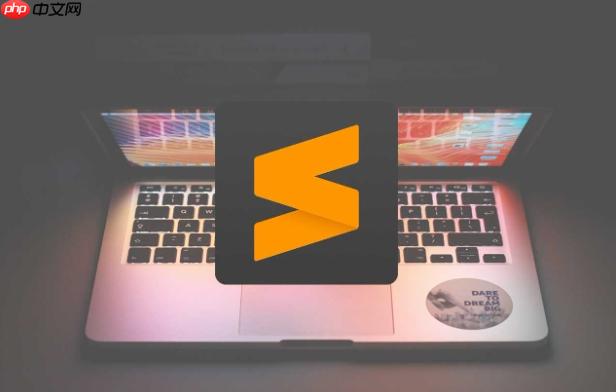
Sublime Text 本身是一个强大的文本编辑器,但它需要一些配置才能直接运行 HTML 文件并在浏览器中显示。核心在于利用 Sublime 的构建系统,让它能够调用浏览器打开你的 HTML 文件。
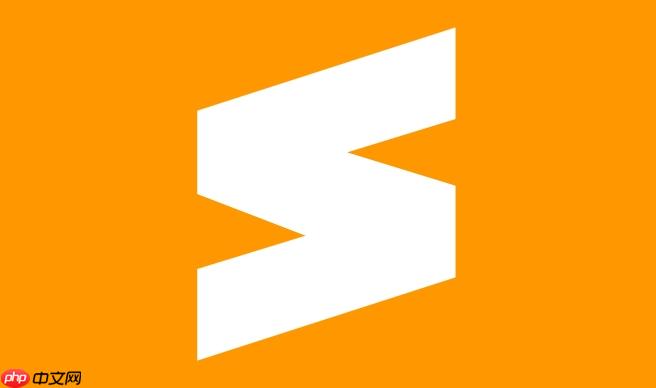
sublime运行网页代码方法详解

如何配置Sublime Text来运行HTML文件?
其实很简单,你需要创建一个自定义的构建系统。打开 Sublime Text,依次点击 Tools -> Build System -> New Build System…。
立即学习“前端免费学习笔记(深入)”;
然后,将以下代码复制到新的构建系统文件中:
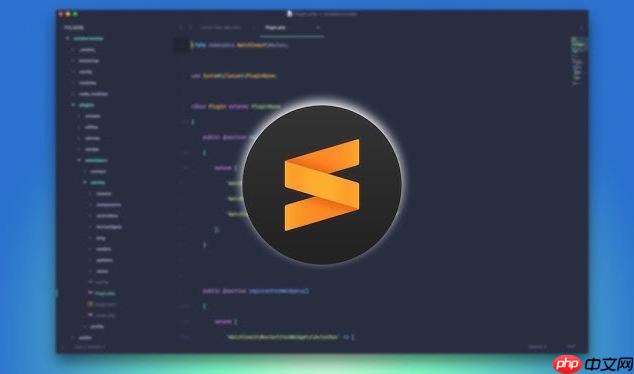
{ "cmd": ["open", "-a", "Google Chrome", "$file"], "selector": "text.html" }
这里,cmd 定义了要执行的命令。open -a “Google Chrome” 会使用 Chrome 浏览器打开指定的文件。你需要根据你自己的浏览器修改 “Google Chrome” 部分,例如 “safari” 或 “firefox”。$file 是 Sublime Text 的一个变量,代表当前打开的文件。selector 指定了这个构建系统只对 HTML 文件生效。
保存这个文件,命名为 HTML.sublime-build(或者任何你喜欢的名字,但后缀必须是 .sublime-build)。
现在,打开你的 HTML 文件,按下 Ctrl+B (windows/linux) 或 Cmd+B (Mac),Sublime Text 就会调用你配置的浏览器打开这个 HTML 文件了。
Sublime Text运行HTML文件时出现乱码怎么办?
乱码问题通常是由于文件编码不一致导致的。你需要确保你的 HTML 文件保存时使用的编码与浏览器使用的编码一致。
在 Sublime Text 中,你可以通过 File -> Save with Encoding 来选择不同的编码方式。通常,UTF-8 编码是最佳选择,因为它支持几乎所有的字符集。
另外,你也可以在 HTML 文件的
标签中添加以下 meta 标签来指定编码方式:
<meta charset="UTF-8">
确保 Sublime Text 和浏览器都使用相同的编码方式,就可以解决乱码问题。如果问题仍然存在,尝试清除浏览器缓存,或者尝试使用不同的浏览器。
如何在Sublime Text中实时预览HTML文件?
Sublime Text 本身没有内置的实时预览功能,但你可以借助一些插件来实现。一个比较流行的插件是 LiveReload。
首先,你需要安装 Package Control。如果没有安装,可以访问 https://www.php.cn/link/befa130dcb31961fa251d61e1e6ba0e1 获取安装方法。
安装 Package Control 后,按下 Ctrl+Shift+P (Windows/Linux) 或 Cmd+Shift+P (Mac),输入 Install Package 并回车。
然后,搜索 LiveReload 并安装。
安装完成后,你需要启用 LiveReload。在 Sublime Text 中打开你的 HTML 文件,按下 Ctrl+Shift+P (Windows/Linux) 或 Cmd+Shift+P (Mac),输入 LiveReload: Enable/Disable Plugins 并回车。
接下来,你需要安装一个浏览器插件。LiveReload 提供了 Chrome、Firefox 和 Safari 的插件。你可以在 https://www.php.cn/link/1e57feec7e1cc9adf0c96bea4b7d753a 找到这些插件。
安装并启用浏览器插件后,每次你在 Sublime Text 中修改并保存 HTML 文件时,浏览器会自动刷新,显示最新的内容。这极大地提高了开发效率。
除了LiveReload,还有其他实时预览HTML的方案吗?
当然有。BrowserSync 是另一个不错的选择,它功能更强大,配置也稍微复杂一些。它不仅可以实时预览 HTML 文件,还可以自动刷新 css 和 JavaScript 文件。
首先,你需要安装 Node.js 和 npm(Node 包管理器)。
然后,在命令行中安装 BrowserSync:
npm install -g browser-sync
安装完成后,在你的项目目录下打开命令行,运行以下命令:
browser-sync start --server --files "*.html, *.css, *.js"
–server 参数告诉 BrowserSync 启动一个静态服务器。–files 参数指定了要监听的文件类型。
BrowserSync 会自动打开你的默认浏览器,并显示你的 HTML 文件。每次你修改并保存 HTML、CSS 或 JavaScript 文件时,浏览器会自动刷新。
BrowserSync 还提供了很多其他功能,例如设备同步、网络节流等。你可以通过 browser-sync –help 命令查看完整的参数列表。
选择哪个方案取决于你的需求。如果你只需要简单的实时预览 HTML 文件,LiveReload 是一个不错的选择。如果你需要更强大的功能,例如自动刷新 CSS 和 JavaScript 文件、设备同步等,BrowserSync 更加适合你。



















